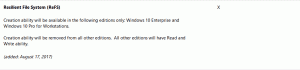Winaero Tweaker 0.6.0.8 este lansat cu 14 funcții noi
Sunt bucuros să vă prezint o altă versiune a software-ului meu de ajustare pentru Windows 10, Windows 8 și Windows 7. Winaero Tweaker a ajuns la versiunea 0.6.0.8. Am adus câteva îmbunătățiri aplicației și am adăugat 14 funcții noi pe care le-ați putea găsi utile. Să vedem care sunt.
Aplicația poate recunoaște acum corect Windows 10 „Actualizarea creatorilor”, ceea ce se așteaptă să fie lansat in 2017. Acest lucru permite Winaero Tweaker să ascundă acele ajustări care nu mai funcționează în această versiune a sistemului de operare. De exemplu, a trebuit să ascund funcția „Serveta”, deoarece Microsoft complet a eliminat Servieta în Windows 10 Creators Update și nu mai poate fi restaurat.
Alte remedieri de erori și îmbunătățiri sunt următoarele:
- Funcția Aplicații nedorite funcționează din nou. Acesta va opri Windows 10 să descarce și să instaleze automat aplicații precum Twitter, Minecraft, Netflix și așa mai departe. Mulțumim tuturor utilizatorilor pentru rapoartele de erori!
- S-a adăugat o nouă categorie „Windows Defender” care conține toate modificările legate de această aplicație.
- Categoria „Panou de control” a primit o pictogramă nouă și un nume nou: Setări și Panou de control.
Acum, să vorbim despre noile funcții din această versiune.
Personalizați textul casetei de căutare din bara de activități
Există o nouă opțiune pentru a schimba solicitarea lui Cortana la orice text personalizat dorit. Puteți elimina complet indicația de text sau îl puteți seta la orice text personalizat dorit. Vi se va cere să reporniți Explorer pentru a aplica modificările pe care le-ați făcut.
Restaurați vopseaua clasică
Utilizați această nouă opțiune pentru a restabili aplicația clasică Paint ca implicită în Windows 10 build 14971 și mai sus. Dacă nu sunteți mulțumit că Paint 3D să fie aplicația implicită în loc de Paint, doar bifați caseta de selectare furnizată. Deoarece Windows 10 se schimbă frecvent, Microsoft ar putea elimina complet Paint clasic în viitor. Când se întâmplă acest lucru, utilizați cel furnizat solutie alternativa.
Dialogul UAC clasic
Această caracteristică este disponibilă numai în Windows 10 Anniversary Update. Activați opțiunea de a restabili promptul UAC de tip Windows 7 clasic. Nu mai funcționează pentru cele mai recente versiuni Creators Update.
Caseta de căutare albă
Activați această opțiune pentru a face caseta de căutare a lui Cortana albă.
Mutați caseta de căutare în partea de sus în Cortana
Este posibil să mutați caseta de căutare în partea de sus a panoului de căutare. Doar activați această opțiune.
Blocare la Ctrl+Scroll Lock
Odată ce activați această opțiune, va fi posibil să inițiați manual un BSoD (ecran albastru al morții). Bifați caseta de selectare și reporniți computerul. După aceea, țineți apăsată tasta CTRL din dreapta și apăsați Scroll Lock de două ori.
Protecție împotriva adware-ului și a aplicațiilor potențial nedorite
Această funcție va activa protecția avansată în Windows Defender. Acest lucru va îmbunătăți eficiența Windows Defender.
Dezactivați Windows Ink Workspace
Dacă nu utilizați Windows Ink, aici îl puteți dezactiva. Nu va apărea, chiar dacă dispozitivul are suport pentru stilou.
Dosarul de pornire a Exploratorului de fișiere
Această caracteristică vă va permite să setați directorul de pornire pentru File Explorer. Este posibil să o setați la una dintre următoarele valori:
- Acest PC
- Acces rapid
- Descărcări
Dosarul pe care l-ați selectat va fi deschis când deschideți File Explorer data viitoare făcând clic pe pictograma acestuia.
Schimbați proprietarul înregistrat și organizația
Utilizați această funcție pentru a schimba numele persoanei căreia îi este licențiat Windows și organizația sa. Le puteți vedea în dialogul „Despre Windows” (winver.exe).
Eliminați intrările din meniul contextual BitLocker
Chiar dacă nu utilizați BitLocker, opțiunile sale din meniul contextual apar întotdeauna în meniul contextual al unității în File Explorer. Utilizați opțiunea oferită pentru a ascunde intrările din meniul contextual legate de BitLocker.
Activați pagina de Partajare ascunsă în Setări
Dezactivați Hover pentru a selecta în TaskView
Asta e. Simțiți-vă liber să raportați orice erori pe care le găsiți și să faceți propriile sugestii.
Puteți descărca Winaero Tweaker aici:
Descărcați Winaero Tweaker | Lista funcțiilor Winaero Tweaker | Întrebări frecvente despre Winaero Tweaker